
办公软件 占存:248MB 时间:2021-12-08
软件介绍: 官方版是一款由金山公司推出的免费办公软件,软件小巧安装快,兼容性强,占用内存极小,启动速度...
1. 在“文件”菜单中,单击“页面设置”命令。
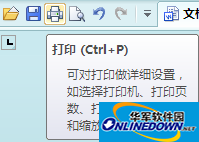
打印
2. 单击“纸张边距”选项卡,在“页面边距”框中键入上、下、左、右边距的值;在“页面选择”页面中,选中“左右页边距对称”复选框,这时“左”和“右”框变为“内”和“外”,内侧及外侧页边距在奇数页和偶数页上进行变化,在“预览”框中将显示页面状况。
3. 单击“确定”按钮。
现在,你就放心使用双面打印文档吧,因为打印出的文档在纸张正反面上左右页边距是对齐的。
双面打印要考虑到装订也要考虑到前后面的对称,不然,装订起来,有的内容会被隐藏掉了,而在WPS文字打印设置中,使用左右页边距对称功能,让双面打印的文档在纸张上面正反显示。